¿Qué es el “error ERR_CERT_AUTHORITY_INVALID”?
Es un error común asociado con el certificado del sitio web que se produce posiblemente cuando su navegador no puede verificar la validez del “Certificado SSL” del sitio web que desea visitar. Si es el propietario de dicho sitio web y no ha configurado un certificado ni ha utilizado “HTTP” para su sitio web, no debería encontrarse con este error.
Una posible razón detrás de este problema es el certificado autofirmado. Si está utilizando un “Certificado SSL autofirmado” para su sitio web, pero su navegador no puede verificar su validez, es posible que el visitante de su sitio web reciba este error mientras intenta acceder a su sitio.
Otra posible razón detrás del problema “ERR_CERT_AUTHORITY_INVALID” puede ser la caducidad de los certificados SSL. Si el certificado SLL de su sitio web ha caducado, nuevamente su visitante recibirá este tipo de error.
Si ha comprado el certificado SSL para su sitio de fuentes no autorizadas o no confiables, también se considera como “Certificados autofirmados”. Nuevamente, si el navegador no puede verificar la autoridad que generó el certificado SSL para su sitio web, recibirá el problema “ERR_CERT_AUTHORITY_INVALID” al intentar acceder.
Tenga en cuenta que cada vez que un usuario o visitante del sitio web visita un sitio web con certificado SSL desde su navegador web, el navegador debe validarlo y descifrarlo, y si se produce algún error durante ese proceso, aparecerá el error ‘ERR_CERT_AUTHORITY_INVALID’ en lugar de los usuarios de la página web quieren acceder.
En otras palabras, el error “ERR_CERT_AUTHORITY_INVALID” se considera una precaución de seguridad contra un ataque. El navegador web es una actividad que le impide visitar el sitio web para protegerlos. Este error significa que su navegador no puede verificar el certificado SSL del sitio web que desea visitar. Significa que algo salió mal con el sitio web y, por lo tanto, el navegador le impide acceder al sitio.
Sin embargo, este error también puede ocurrir debido a la configuración local. Aquí, se le guiará con pasos sencillos sobre cómo solucionar este error. Pero antes de eso, echemos un vistazo a las variaciones más comunes de este error en diferentes navegadores.
“ERR_CERT_AUTHORITY_INVALID error” en Google Chrome

En el navegador Google Chrome, este error aparece como “Su conexión no es privada”. Este error indica que “los atacantes podrían estar intentando robar su información de dominio.com (por ejemplo, contraseñas, mensajes o tarjetas de crédito)”.
Como se mencionó anteriormente, el error “ERR_CERT_AUTHORITY_INVALID” se produce cuando su navegador no puede reconocer la validez del certificado SSL del sitio web, lo que significa que no puede cifrar los datos. También establece que, si continúa, lo hace bajo su propio riesgo. Como se menciona en la alerta de error, los piratas informáticos pueden intentar obtener acceso para recopilar su información del sitio web, incluidas contraseñas, mensajes o detalles de tarjetas de crédito.
Algún error común asociado con “ERR_CERT_AUTHORITY_INVALID” en Google Chrome:
- NET :: ERR_CERT_WEAK_SIGNATURE_ALGORITHM
- NTE :: ERR_CERTIFICATE_TRANSPARENCY_REQUIRED
- NET :: ERR_CERT_DATE_INVALID
- ERROR DE CERTIFICADO SSL
- NET :: ERR_CERT_AUTHORITY_INVALID
- NET :: ERR_CERT_COMMON_NAME_INVALID (Esto ocurre cuando el certificado no coincide con el dominio)
Error “ERR_CERT_AUTHORITY_INVALID” en Mozilla Firefox
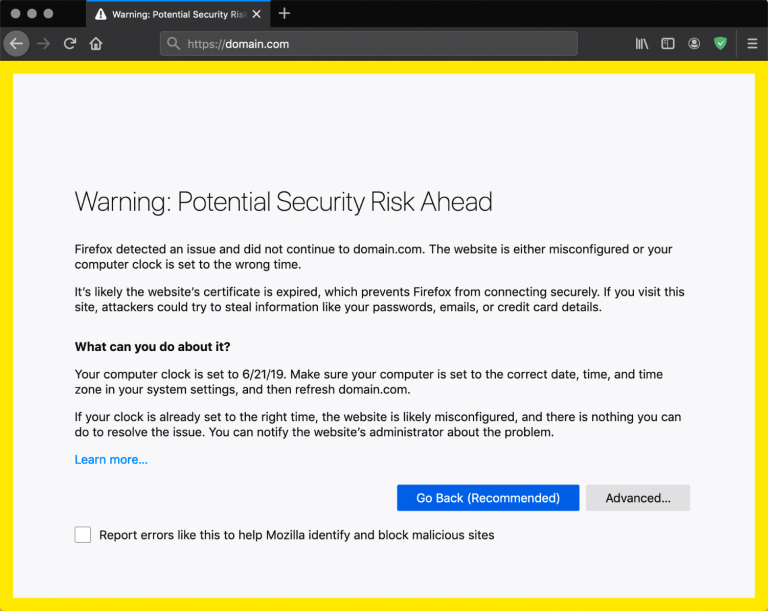
En el navegador Mozilla Firefox, aparece el error “Advertencia: Riesgo de seguridad potencial por delante” que indica las posibles causas y le dice que no se asuste. La variación del error en Mozilla Firefox no incluye un código específico. Pero en la mayoría de los casos, la pantalla incluye los siguientes códigos.
- MOZILLA_PKIX_ERROR_KEY_PINNING_FAILURE
- SEC_ERROR_REUSED_ISSUER_AND_SERIAL
- SEC_ERROR_UNKNOWN_ISSUER
- SSL_ERROR_RX_MALFORMED_HANDSHAKE
Error “ERR_CERT_AUTHORITY_INVALID” en Microsoft Edge

En el navegador Microsoft Edge, el error aparece como “Su conexión no es privada”, que es casi similar al mensaje que muestra Google Chrome. El error indica que el navegador no puede reconocer la validez del certificado SSL del sitio web que genera el error. Echemos un vistazo a diferentes tipos de códigos similares a este error en Microsoft Edge.
- DLG_FLAGS_SEC_CERT_CN_INVALID
- NET :: ERR_CERT_COMMON_NAME_INVALID
- CÓDIGO DE ERROR: O
- DLG_FLAGS_SEC_CERTDATE_INVALID
- DLG_FLAGS_INVALID_CA
Error ERR_CERT_AUTHORITY_INVALID en Safari
En el navegador Safari, el error aparece como “Esta conexión no es privada” indica que hay un problema con el certificado y el cifrado del sitio web. Debido a este error, es posible que este sitio web se haga pasar por “dominio.com” (el nombre del sitio web puede variar) para robar sus datos personales o financieros.
¿Cómo corregir el error ERR_CERT_AUTHORITY_INVALID?
Método 1: ejecutar la prueba del servidor SSL
Como se mencionó, se requiere un certificado SSL para su sitio web que podría permitir que el navegador reconozca su sitio web y lo abra, y el certificado SSL caducado o autofirmado puede causar este error. Por lo tanto, puede solucionar este problema ejecutando “Prueba de servidor SSL”.
Es posible que obtenga este error si está intentando instalar el certificado SSL manualmente instea d de a través de su proveedor de alojamiento web. Puede comprobar y ver si su certificado está instalado correctamente mediante la “Herramienta de comprobación de SSL” como la “Herramienta de comprobación de SSL, ofrecida por Qualys SSL Labs”, de uso gratuito.
Paso 1: Abra su navegador y visite la “Herramienta de verificación de SSL, ofrecida por el sitio web de Qualys SSL Labs”
Paso 2: ingrese el dominio o sitio web donde aparece el error y haga clic en “Enviar”
Paso 3: espera un par de minutos. Si muestra “A +”, el sitio web es perfecto para todos sus certificados. Si no obtiene la puntuación perfecta, desplácese hacia abajo hasta la lista de certificados que le muestra la herramienta. Si la herramienta muestra resultados negativos, debe instalar un certificado de fuentes confiables.
Método 2: obtenga el certificado de una autoridad válida
Debe evitar elegir un certificado autofirmado. Si realmente desea corregir este tipo de error, debe intentar obtener un certificado de alguna autoridad válida. Una vez que obtenga el certificado SLL de una autoridad válida, todos los navegadores reconocerán el certificado SLL de su sitio web. Puede instalar un certificado gratuito o de pago para su sitio web. Los certificados premium ofrecen algunas opciones avanzadas que las gratuitas, como el cifrado para varios dominios y más.
Método 3: renueve su certificado SSL
El proceso de renovación del certificado SSL verifica la identidad de su dominio. Si omite este proceso, el certificado perderá parte de su validez. En la mayoría de los casos, la autoridad válida que le proporciona el certificado SSL le avisa sobre el vencimiento del sitio web, por lo que puede renovarlo con anticipación. Por ejemplo, puede utilizar la herramienta “Certbot” para instalar y renovar certificados SSL a través de la línea de comandos. También puede probar con otra autoridad válida para renovar sus certificados.
Método 4: vuelva a cargar la página web o utilice el “modo incógnito”
Una forma posible de solucionar el “error ERR_CERT_AUTHORITY_INVALID” es volver a cargar el sitio web que muestra este error o puede intentar acceder al sitio web a través del modo de incógnito. Si la página web se abre en modo incógnito, significa que el navegador intentó cargar una versión en caché obsoleta de la página en ese momento para que se produjera el error.
Método 5: borre la memoria caché y las cookies de su navegador
Limpiar la memoria caché y las cookies del navegador puede solucionar este problema si ocurre debido a la memoria caché de la página web obsoleta almacenada en el navegador.
¿Cómo borrar la caché del navegador para Google Chrome?
Paso 1: Abra el navegador “Google Chrome” y haga clic en el menú “Tres puntos” o “Chrome”.
Paso 2: haga clic en “Más herramientas> Borrar datos de navegación …”
Paso 3: asegúrese de que la casilla “Solo los archivos e imágenes en caché” esté marcada. De lo contrario, puede borrar su historial de navegación, contraseñas guardadas, cookies y más.
Método 6: sincroniza el reloj de tu computadora
La fecha y hora del sistema incorrectas pueden causar un “error ERR_CERT_AUTHORITY_INVALID” o un problema similar. Por lo tanto, puede solucionar este problema corrigiendo la fecha y la hora de su computadora.
Paso 1: haga clic con el botón derecho en el icono de la hora de su computadora en la bandeja del sistema y seleccione la opción que dice “Ajustar fecha / hora”
Paso 2: en la ventana de Configuración que aparece, busque la opción que dice “Sincronizar ahora” en “Sincronizar su reloj” y haga clic en “Sincronizar el reloj de su computadora”. Asegúrese de tener una conexión a Internet para la fecha y hora correctas utilizando este método.
Paso 3: Si tiene conexión a Internet, Windows se asegurará de que la fecha y la hora sean correctas.
Método 7: intente usar una red diferente
En algunos casos, el error ERR_CERT_AUTHORITY_INVALID se produce posiblemente cuando está utilizando una red pública. Es posible que estas redes no enruten el tráfico de forma segura, lo que puede desencadenar el error. Por lo tanto, debe intentar acceder a su sitio web a través de un teléfono inteligente utilizando sus datos móviles. Y compruebe si funciona.
Si no aparece el error mientras está usando sus datos móviles, entonces el problema está en dicha red pública. Una forma de proteger su privacidad si está utilizando un acceso público a Internet es registrarse en VPN (red privada virtual). El servicio VPN le ofrece ayuda con sus datos incluso si está utilizando un punto de acceso no seguro.
Método 8: desactive su VPN o software antivirus
El software antivirus por razones de seguridad puede bloquear algún sitio web y este sitio web puede ser suyo si encuentra algún problema. Pero aún desea acceder a su sitio web, entonces debe asegurarse de que el antivirus esté desactivado. Por lo tanto, si se enfrenta a este error debido a un software antivirus habilitado, puede solucionar el problema deshabilitando el antivirus temporalmente. De manera similar, puede solucionar este problema apagando su VPN temporalmente y una vez que el error desaparezca, puede volver a habilitar ambos servicios.
Método 9: Limpie el estado SSL de su computadora
Su computadora mantiene el estado SSL como copias en caché de los certificados de los sitios web que visita de forma temporal. Si se encuentra con una autoridad de certificación no válida, puede borrar el estado SSL de su computadora o la caché SSL para solucionar este problema.
Paso 1: abra el “Panel de control” y vaya a “Opciones de Internet”
Paso 2: En la ventana abierta “Propiedades de Internet”, haga clic en la pestaña “Contenido” y haga clic en “Borrar estado de SSL”.
Paso 3: finalmente, haga clic en “Aplicar” y “Aceptar” para guardar los cambios e intente volver a cargar su sitio web.
Método 10: Solucione el error ERR_CERT_AUTHORITY_INVALID en Windows 10 con la “Herramienta de reparación de PC” [Reco Solución modificada]
Si no puede solucionar este error utilizando los métodos anteriores en su Windows 10, primero debe intentar acceder al sitio web en otros dispositivos y verificar si puede acceder al sitio en otro dispositivo. Si es así, entonces algo salió mal en su computadora. Puede encontrar y corregir errores de PC o errores con la “Herramienta de reparación de PC” con solo unos pocos clics. De esta manera, puede solucionar todo tipo de problemas del sistema, incluidos errores de BSoD, errores de dll, errores de registro, problemas de malware o virus y otros problemas del sistema. Puede descargar “Herramienta de reparación de PC” a través del enlace “Descargar software de reparación de PC”.
Conclusión
Estoy seguro de que esta publicación lo ayudó a solucionar el error ERR_CERT_AUTHORITY_INVALID en Windows 10 con varios pasos sencillos. Puede leer y seguir nuestras instrucciones para hacerlo. Eso es todo. Para cualquier sugerencia o consulta, escriba en el cuadro de comentarios a continuación.
